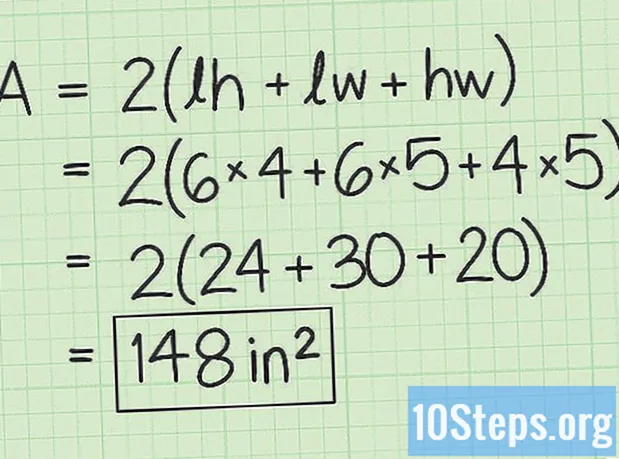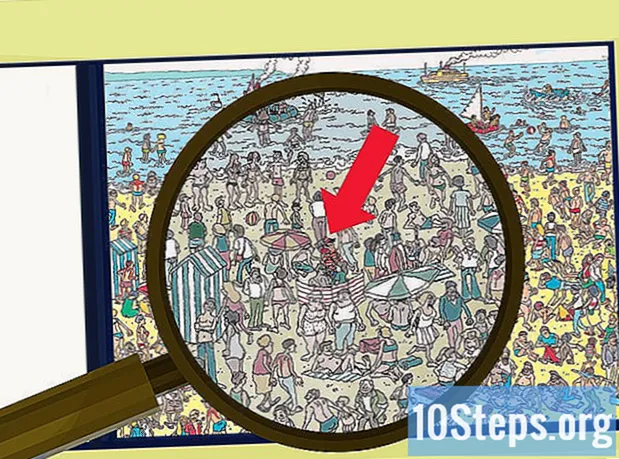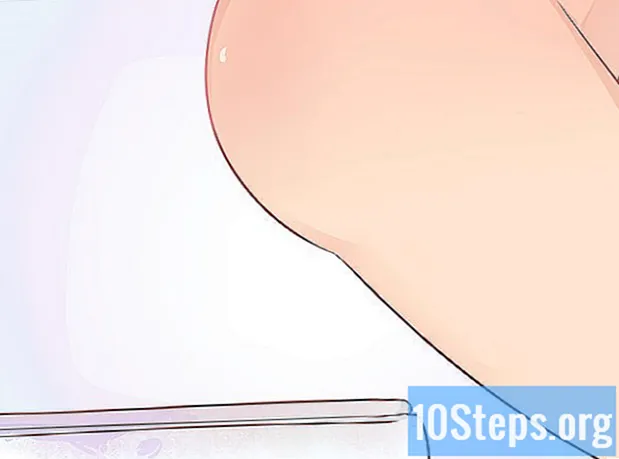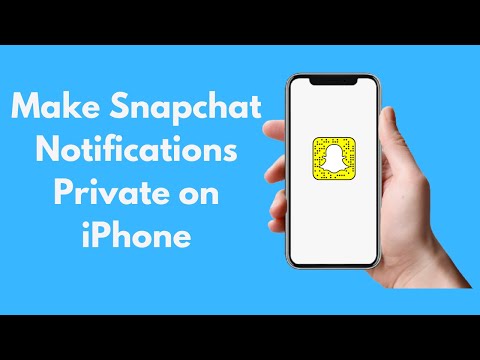
Kandungan
- peringkat
- Kaedah 1 Dayakan pemberitahuan dalam aplikasinya
- Kaedah 2 Dayakan pemberitahuan pada iPhone
- Kaedah 3 Dayakan pemberitahuan pada Android
Sekiranya anda mempunyai akaun Spachat, anda boleh mendayakan pemberitahuan dalam aplikasi atau pada telefon anda. Mereka permohonan akan dihantar kepada anda apabila anda menggunakan Snapchat. Jika anda mengaktifkan orang-orang di telefon anda, anda akan menerima satu setiap kali anda menerima Snap, sama ada aplikasi dibuka atau tidak.
peringkat
Kaedah 1 Dayakan pemberitahuan dalam aplikasinya
- Buka Snapchat. Ikon tekan mewakili hantu putih kecil pada latar belakang kuning:

. Jika anda sudah log masuk, anda akan dibawa ke halaman kamera aplikasinya.- Jika anda tidak disambungkan, tekan Log masuk, masukkan nama pengguna dan kata laluan anda dan pilih lagi Log masuk.
-

Buka profil anda. Ketik gambar profil anda di kiri atas skrin. Menu akan muncul.- Jika anda tidak mempunyai gambar profil, ketik ikon yang mewakili hantu putih Snapchat.
-

Buka tetapan. Tekan ikon sapu di bahagian atas sebelah kanan skrin:
. -

pilih pemberitahuan. Pilihan di bahagian Akaun saya dari menu tetapan. Anda akan mengakses halaman pemberitahuan.- Jika anda mempunyai telefon yang menjalankan Android, tatal ke bahagian maju dan pilih pilihan Tetapan pemberitahuan.
-

Dayakan pemberitahuan. Tekan butang putih cerita untuk menerima pemberitahuan mengenai Cerita apabila Snapchat dibuka. Jika butang berwarna hijau, ciri ini telah diaktifkan. Ini adalah satu-satunya jenis pemberitahuan yang anda boleh terima hanya apabila aplikasi dibuka.- Dalam Android, pilih kotak putih kecil di sebelah kanan pilihancerita. Jika sudah diperiksa, pemberitahuan untuk Cerita telah diaktifkan.
- Dengan peranti yang menjalankan Android, anda juga boleh memilih jenis pemberitahuan yang anda ingin terima pada telefon anda dengan menyemak kotak di sebelah pilihan berikut dalam menu.
- Pemberitahuan pada skrin kunci : Skrin telefon anda akan menghidupkan dan memaparkan pemberitahuan setiap kali anda menerima Snap.
- Lampu pemberitahuan : Kilasan telefon anda akan berkelip apabila anda menerima Snap.
- penggetar : telefon anda akan bergetar setiap kali anda menerima Snap.
- Isyarat bunyi : peranti akan mengeluarkan bunyi apabila anda menerima Snap.
- loceng : telefon anda akan berdering apabila anda menerima panggilan audio atau video di Snapchat.
-

Kembali ke menu. Tekan butang belakang (anak panah menunjuk ke kiri di bahagian atas halaman). Pilihan pemberitahuan yang telah anda pilih akan disimpan dan anda akan dikembalikan ke menu tetapan.
Kaedah 2 Dayakan pemberitahuan pada iPhone
-

Buka tetapan. Akses menu tetapan telefon anda dengan menekan ikon dalam bentuk kereta api kelabu:
. Ia biasanya di skrin utama. -

pilih pemberitahuan. Pilihan terletak berhampiran dengan permulaan menu tetapan. -

Tekan Snapchat. Aplikasi dipaparkan dalam susunan abjad. Tatal ke bawah menu sehingga anda mendapati pilihan Snapchat di bawah surat S. -

Dayakan pemberitahuan. Tekan butang putih
bersebelahan dengan pilihan Benarkan pemberitahuan. Ia akan menjadi hijau (
), yang menunjukkan bahawa pemberitahuan didayakan untuk Snapchat. -

Mengkonfigurasi pemberitahuan. Jika pilihan lain dalam menu pemberitahuan untuk Snapchat mempunyai butang putih di depan, tekan butang yang anda ingin aktifkan. Pilihannya adalah seperti berikut.- bunyi Telefon anda akan memainkan bunyi yang anda pilih untuk Snapchat apabila anda menerima Snap atau notifikasi lain dari aplikasinya.
- Pastille pada ikon dapp : Lingkaran merah kecil yang mengandungi nombor akan muncul pada ikon Snapchat apabila anda telah Snaps menunggu. Nombor tersebut menunjukkan bilangan Snap yang sedang menunggu.
- Tunjukkan pada skrin yang dikunci : Pemberitahuan snapchat akan dipaparkan walaupun skrin peranti dikunci.
- Dalam sejarah : pemberitahuan belum selesai dari Snapchat akan muncul dalam menu sejarah bahawa anda boleh membuka dengan meleret dari bahagian atas skrin.
- Dalam bentuk spanduk : Pemberitahuan yang dihantar oleh aplikasi akan dipaparkan di bahagian atas skrin iPhone apabila ia dibuka.
-

Pilih jenis sepanduk. Di bawah pilihan ini Dalam bentuk spanduk, pilih sementara atau berterusan. Anda hanya akan melihat dua pilihan ini jika anda telah mendayakan Dalam bentuk spanduk.- Jika anda pilih sementara, pemberitahuan secara ringkas akan dipaparkan di bahagian atas skrin sebelum hilang. Jika anda pilih berterusan, pemberitahuan akan tetap dipaparkan sehingga anda memadamnya dengan meleret jari anda di atasnya.
-

Dayakan atau nyahdayakan pratonton. Ini akan menentukan jika anda dapat melihat pratonton kandungan pemberitahuan Snapchat. Leret ke bawah dan tekan Lihat pratonton kemudian pilih salah satu daripada pilihan berikut.- Sentiasa (lalai) : anda akan sentiasa melihat gambar (contohnya, "Thomas menulis ...").
- Jika dikunci Anda akan melihat pratonton hanya apabila iPhone anda dikunci.
- kurang upaya Anda tidak akan dapat melihat Snap.
-

Keluar dari menu. Keluar dari menu tetapan. Pilihan anda akan disimpan dan iPhone anda akan menunjukkan pemberitahuan seperti yang anda telah mengkonfigurasikannya untuk Snapchat.
Kaedah 3 Dayakan pemberitahuan pada Android
-

Buka tetapan anda. Ketik ikon tetapan telefon anda. Ia mewakili cog putih pada latar belakang berwarna:
. Anda akan mengakses menu tetapan telefon pintar anda. -

Tekan aplikasi. Leret ke bawah sehingga anda mencari pilihan. Ia berada di tengah-tengah menu tetapan. Anda akan mengakses senarai aplikasi dalam telefon anda.- Ikon di sebelah pilihan itu mewakili robot Android kecil.
-

pilih Snapchat. Senarai aplikasi adalah dalam susunan abjad. Tatal ke sana sehingga anda dapati Snapchat di bawah surat S. -

Tekan pemberitahuan. Pilihan di tengah-tengah halaman. Anda akan membuka menu untuk pemberitahuan untuk Snapchat. -

Dayakan prapapar. Tekan butang kelabu
bersebelahan dengan pilihan Gambaran Keseluruhan . Ia akan menjadi biru:
. Ini bermakna telefon anda akan secara ringkas menunjukkan pemberitahuan Snapchat apabila anda menerimanya.- Jika anda mahu menerima pemberitahuan Snapchat walaupun semasa anda berada dalam mod Jangan Ganggu, hidupkan pilihan itu juga keutamaan.
- Pastikan pilihan blok tidak diaktifkan.
-

Keluar dari menu. Tekan anak panah belakang di bahagian atas sebelah kiri skrin. Anda kini harus menerima pemberitahuan Snapchat seperti yang dikonfigurasikan pada telefon pintar Android anda.

- Sekiranya anda tidak melihat topik tersebut pemberitahuan untuk Snapchat dalam tetapan telefon anda atau tidak melihat sebarang pilihan pemberitahuan dalam topik ini, cuba menguninstall dan memasang semula aplikasi untuk membetulkan masalah.
- Ramai orang telah melaporkan masalah dengan menerima pemberitahuan Snapchat pada telefon Android mereka. Jika ini adalah kes anda, ini adalah masalah dengan aplikasi itu sendiri dan bukannya telefon anda atau tetapannya.